
Table des matières:
- Auteur John Day [email protected].
- Public 2024-01-30 09:06.
- Dernière modifié 2025-01-23 14:45.

Pour contrôler un Raspberry Pi avec une télécommande infrarouge, nous pouvions utiliser LIRC. Cela fonctionnait jusqu'au noyau 4.19. X quand il est devenu beaucoup plus difficile de faire fonctionner LIRC. Dans ce projet, nous avons un Raspberry Pi 3 B+ connecté à un téléviseur et nous devons nous débarrasser du clavier et de la souris. Nous n'aurons plus besoin d'installer LIRC sur RPi ou sur tout appareil avec lequel nous utilisons ce projet, ce qui libérera des ressources.
Fournitures
- Arduino Pro Micro
- Capteur infrarouge
- Câble micro-USB
Étape 1: Souder le capteur IR sur Arduino Pro Micro




Le capteur infrarouge TSOP1836 a trois broches: Signal, GND et Vcc. Assurez-vous de rechercher le brochage de votre capteur avant de souder. Ensuite, soudez le GND du capteur à la carte GND, le Vcc des capteurs à la carte et le signal du capteur à la broche 2 d'Arduino Pro Micro. N'oubliez pas d'envelopper la carte pour la protéger, mais laissez le capteur exposé.
Étape 2: Télécharger le code sur Arduino Pro Micro

Le code peut être trouvé dans Github.
Étape 3: Obtenir les codes de votre télécommande

Il y a une très faible chance que votre code fonctionne maintenant et que vous en ayez fini avec ce projet. Pour la grande majorité des constructeurs qui n'utilisent pas la même télécommande que la mienne, vous devrez lire les codes de votre télécommande. Ouvrez Arduino IDE Serial Monitor et assurez-vous que le débit en bauds correspond à ce que nous avons dans le code de la ligne "Serial.begin(115200);". Pointez votre télécommande vers le capteur infrarouge, puis appuyez sur un bouton et relâchez-le rapidement pour obtenir au moins deux lignes dans Serial Monitor. La première ligne est le code du bouton et la ligne suivante est la façon dont la télécommande vous dit de répéter le dernier code.
Étape 4: Mettez à jour votre Arduino Pro Micro Sketch et téléchargez à nouveau

Vous remarquerez deux types de codes à distance dans le croquis que vous avez téléchargé depuis Github:
- Répétable: utilisé pour le mouvement de la souris (maintenez le bouton enfoncé pour que la souris continue de bouger)
- Non répétable: utilisé pour appuyer sur un seul bouton, comme un clic gauche de la souris
En plus du code que vous avez obtenu à l'étape précédente, vous devez mettre à jour la taille de "const int ButtonCount" qui est de 32 dans mon croquis car j'ai 32 codes de bouton définis dans ResultsValues[ButtonCount].
Enfin, vous devez mettre à jour la ligne suivante:
if (Results.value == 4294967295) for (int i = 0; i < ButtonCount; i++) AllButtons = RepeatCode;
Remplacez 4294967295 par le code de répétition de votre télécommande. Ce code peut être obtenu à partir de l'étape précédente en maintenant enfoncé n'importe quel bouton de la télécommande. Le code répétitif sera le code qui apparaîtra plusieurs fois.
Conseillé:
Allumez les LED à l'aide de la télécommande de votre téléviseur : 3 étapes

Allumez les LED à l'aide de la télécommande de votre téléviseur : dans ce projet, nous pouvons allumer les LED à l'aide de notre télécommande TV ou de n'importe quelle télécommande. code est reçu par un récepteur IR et faire quelque chose dans ce cas léger
Comment réparer les boutons de la télécommande du téléviseur : 5 étapes

Comment réparer les boutons de la télécommande du téléviseur : Certains boutons d'une télécommande de téléviseur peuvent s'user avec le temps. Dans mon cas, il s'agissait des boutons de chaîne supérieure et inférieure. Les contacts au bas du bouton sont probablement usés. C'est comme ça que j'ai réparé le mien
Comment contrôler les appareils ménagers avec la télécommande du téléviseur avec fonction de minuterie : 7 étapes (avec images)

Comment contrôler les appareils ménagers avec la télécommande du téléviseur avec fonction de minuterie : Même après 25 ans de son introduction sur le marché grand public, la communication infrarouge est toujours très pertinente ces derniers jours. Qu'il s'agisse de votre téléviseur 4K 55 pouces ou de votre système audio de voiture, tout a besoin d'une télécommande IR pour répondre à nos
Télécommande d'assistance pour téléviseur : 7 étapes
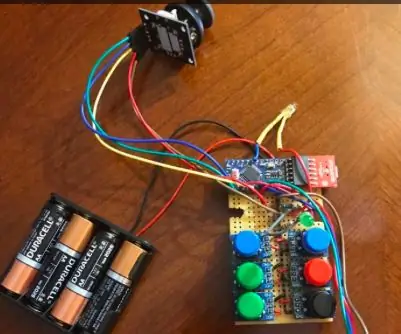
Télécommande de télévision d'assistance : les télécommandes de télévision actuelles peuvent être déroutantes et difficiles à utiliser. Les petits boutons et la disposition déroutante rendent difficile d'appuyer physiquement sur le bouton et de se rappeler quels boutons appuyer. Le but de ce projet était de lutter contre ces diffi
Créez un mini clavier sans fil à partir de la télécommande de votre téléviseur : 10 étapes (avec des images)

Fabriquer un mini clavier sans fil à partir de la télécommande de votre téléviseur : avez-vous déjà pensé à créer un clavier sans fil en piratant la télécommande de votre téléviseur. Donc, dans ce instructables, j'explique comment vous pouvez construire un mini clavier sans fil bon marché. Ce projet utilise la communication IR (infrarouge) pour créer un réseau sans fil personnalisé
